常用adb命令
adb常用的20个命令

adb常用的20个命令1. adb devices:查看当前连接的设备列表。
2. adb shell:进入模拟器或设备的 shell 模式。
可以在里面执行Linux 命令。
3. adb push <源文件> <目标文件>:将文件拷贝到模拟器或设备中。
4. adb pull <源文件> <目标文件>:从模拟器或设备中将文件拷回电脑中。
5. adb install <apk文件>:安装 apk 应用到设备上。
6. adb uninstall <应用包名称>:从设备中卸载应用。
7. adb logcat :查看 LogCat 的日志。
8. adb start-server:启动 Adb server 服务,用于与设备连接。
9. adb kill-server:终止 Adb server 服务。
10. adb reboot:重启模拟器或设备。
11. adb root:重新启动 Adb 为 Root 权限。
12. adb remount:重新挂载系统,允许写入更改到系统分区。
13. adb backup:备份设备数据。
14. adb restore:恢复之前备份的设备数据。
15. adb help:查看 Adb 命令的使用说明。
16. adb shell pm list packages:列出当前正在运行的应用的包名称。
17. adb shell pm path <应用包名称>:查看特定应用的包路径。
18. adb shell am start <应用包名称>:启动特定应用。
19. adb shell pm clear <应用包名称>:清除特定应用的缓存数据。
20. adb shell input text <文本>:向当前活动窗口输入文本。
手机专项测试__adb常用命令
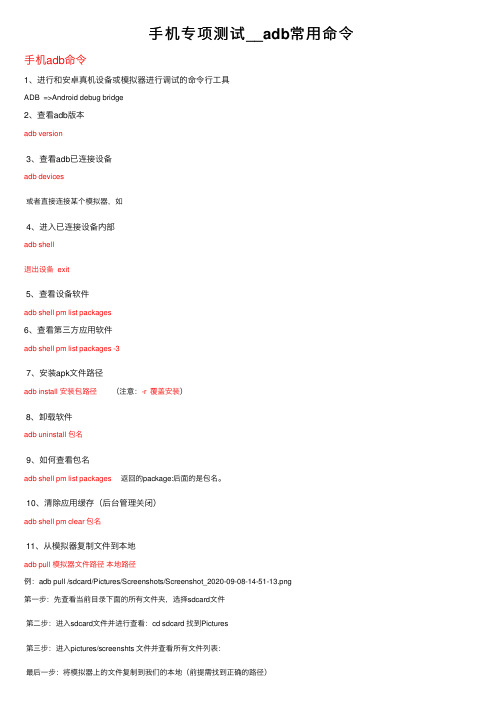
⼿机专项测试__adb常⽤命令⼿机adb命令1、进⾏和安卓真机设备或模拟器进⾏调试的命令⾏⼯具ADB =>Android debug bridge2、查看adb版本adb version3、查看adb已连接设备adb devices或者直接连接某个模拟器,如4、进⼊已连接设备内部adb shell退出设备 exit5、查看设备软件adb shell pm list packages6、查看第三⽅应⽤软件adb shell pm list packages -37、安装apk⽂件路径adb install 安装包路径(注意:-r 覆盖安装)8、卸载软件adb uninstall 包名9、如何查看包名adb shell pm list packages返回的package:后⾯的是包名。
10、清除应⽤缓存(后台管理关闭)adb shell pm clear 包名11、从模拟器复制⽂件到本地adb pull 模拟器⽂件路径本地路径例:adb pull /sdcard/Pictures/Screenshots/Screenshot_2020-09-08-14-51-13.png第⼀步:先查看当前⽬录下⾯的所有⽂件夹,选择sdcard⽂件第⼆步:进⼊sdcard⽂件并进⾏查看:cd sdcard 找到Pictures第三步:进⼊pictures/screenshts ⽂件并查看所有⽂件列表:最后⼀步:将模拟器上的⽂件复制到我们的本地(前提需找到正确的路径)12、从本地复制⽂件到模拟器adb push 本地⽂件路径模拟器路径13、查看设备型号adb shell getprop ro.product.model14、查看内存信息adb shell cat /proc/meminfo15、查看CPU信息adb shell cat /proc/cpuinfo16、模拟按键输⼊、输出adb shell input keyevent17、查看模拟器安卓版本信息adb shell getprop ro.build.version.release18、查看模拟器IP地址adb shell ifconfig wlan019、查看模拟器MAC地址adb shell cat /sys/class/net/wlan0/address20、统计流量adb shell ps 查看软件pid (第⼆列)adb shell cat /proc/PID编号/net/dev查看到流量记录⽂档注意:wlan0表⽰WiFi流量,lo表⽰本地流量,receive表⽰接收数据流量,transmite表⽰发出数据流量21、查看模拟器和指定服务器的⽹络连通性adb shell ping 域名/ip地址Ctrl + c 中断连接22、重启设备adb rebootMonkey测试monkey测试是adb命令⾏⼯具中的⼀个指令,通过随机向⼿机发送设定数量的动作,可以测试软件的稳定性和健壮性。
ADB连接安卓设备常用命令及操作手册
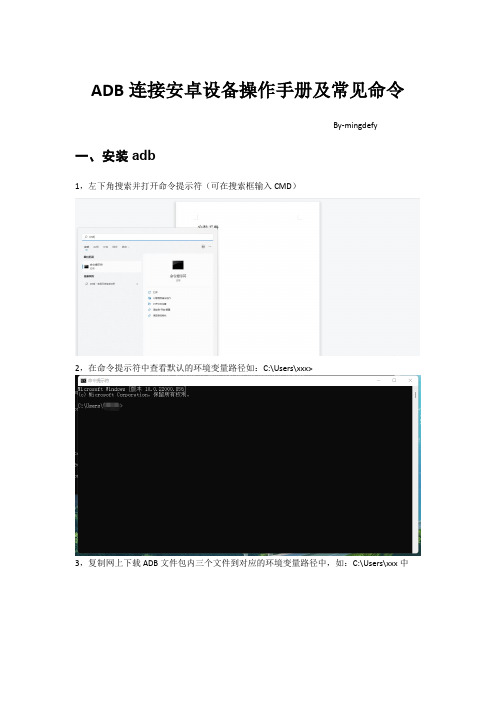
ADB连接安卓设备操作手册及常见命令By-mingdefy一、安装adb1,左下角搜索并打开命令提示符(可在搜索框输入CMD)2,在命令提示符中查看默认的环境变量路径如:C:\Users\xxx>3,复制网上下载ADB文件包内三个文件到对应的环境变量路径中,如:C:\Users\xxx中4,在命令提示符中输入adb,并回车,命令提示符中会打印出很多adb 调试相关的帮助信息。
此时代表adb 已经可以正常使用了。
二、同一网络下远程连接安卓设备(1)连接设备1,adb connect 192.168.3.93(对应设备IP),若成功则显示connected to 192.168.3.93:5555,如图(2)断开连接1,在命令提示框输入adb disconnect即断开所有连接(3)远程安装apk1,adb连接设备2,连接成功后输入adb install C:\Users\xxxxxx\Desktop\prison_outClient-release-5.2.4.apk (adb install后为apk软件所在位置及文件名,可直接输入adb install和空格后,直接将对应apk文件拖动到后面,即可自动填充地址及文件名),点击回车。
3,也可在abd install后输入-r 加对应软件地址和名字强制安装,例如:C:\Users\xxx>adb install -r C:\Users\xxxx\Desktop\prison_outClient-release-5.2.4.apk)4,等待apk文件传输到设备并安装完成。
5,若出现error后,则需检查是否连接失败,可尝试断开连接后重新连接(adb disconnect 后adb connect xxxx)或关闭命令提示符后在文件管理器中找到adb.exe这个进程,点击关闭后重启打开命令提示符连接设备安装apk,若都不行,则重启电脑!(4)远程卸载apk1,连接设备2,连接成功后输入adb uninstall 加对应apk的包名(例如lb.prison.outside)3,按Enter回车键确认,当Success提示出现后,对应的软件即从对应的Android设备中移除。
adb常用命令
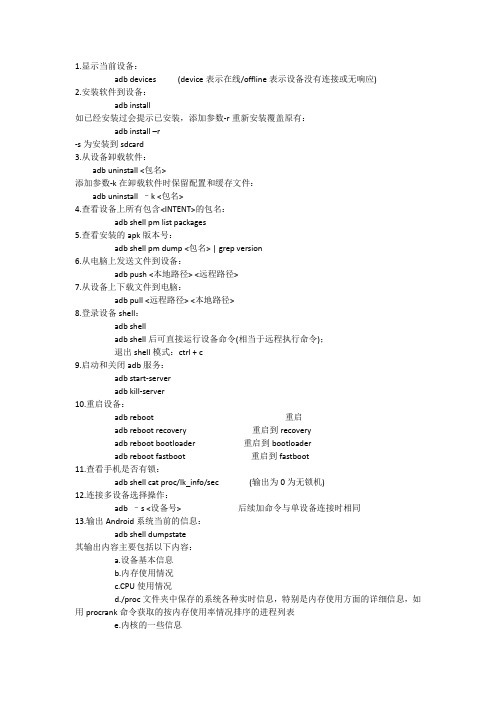
1.显示当前设备:adb devices (device表示在线/offline表示设备没有连接或无响应)2.安装软件到设备:adb install如已经安装过会提示已安装,添加参数-r重新安装覆盖原有:adb install –r-s为安装到sdcard3.从设备卸载软件:adb uninstall <包名>添加参数-k在卸载软件时保留配置和缓存文件:adb uninstall –k <包名>4.查看设备上所有包含<INTENT>的包名:adb shell pm list packages5.查看安装的apk版本号:adb shell pm dump <包名> | grep version6.从电脑上发送文件到设备:adb push <本地路径><远程路径>7.从设备上下载文件到电脑:adb pull <远程路径><本地路径>8.登录设备shell:adb shelladb shell后可直接运行设备命令(相当于远程执行命令);退出shell模式:ctrl + c9.启动和关闭adb服务:adb start-serveradb kill-server10.重启设备:adb reboot 重启adb reboot recovery 重启到recoveryadb reboot bootloader重启到bootloaderadb reboot fastboot重启到fastboot11.查看手机是否有锁:adb shell cat proc/lk_info/sec (输出为0为无锁机)12.连接多设备选择操作:adb–s <设备号>后续加命令与单设备连接时相同13.输出Android系统当前的信息:adb shell dumpstate其输出内容主要包括以下内容:a.设备基本信息b.内存使用情况c.CPU使用情况d./proc文件夹中保存的系统各种实时信息,特别是内存使用方面的详细信息,如用procrank 命令获取的按内存使用率情况排序的进程列表e.内核的一些信息f.进程列表g.各种进程中的线程列表以及各线程的堆栈信息h.各进程打开的文件i.Logcat中的三个环状日志的内容,分别是系统主日志SYSTEM、事件日志EVENT和无线电日志RADIOj.网络相关的信息k.df命令输入的文件系统使用率信息l.系统中安装的应用包信息m.dumpsys命令输出的信息n.正在运行的应用列表o.正在运行的服务列表p.正在运行的内容供应组件列表14.输出当前servers信息:Adb shell dumpsys (输出信息的开始部分就是所有运行的service)查询到运行的system service后,就可以在dumpsys后面加上service的名字,查看指定的service信息。
adb指令的使用
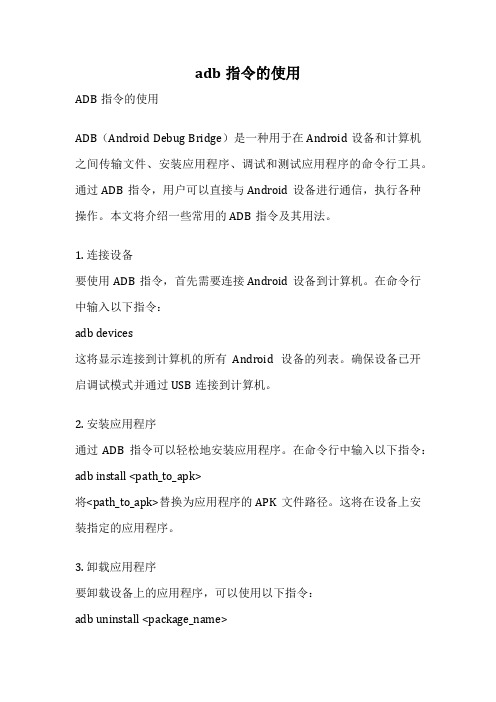
adb指令的使用ADB指令的使用ADB(Android Debug Bridge)是一种用于在Android设备和计算机之间传输文件、安装应用程序、调试和测试应用程序的命令行工具。
通过ADB指令,用户可以直接与Android设备进行通信,执行各种操作。
本文将介绍一些常用的ADB指令及其用法。
1. 连接设备要使用ADB指令,首先需要连接Android设备到计算机。
在命令行中输入以下指令:adb devices这将显示连接到计算机的所有Android设备的列表。
确保设备已开启调试模式并通过USB连接到计算机。
2. 安装应用程序通过ADB指令可以轻松地安装应用程序。
在命令行中输入以下指令:adb install <path_to_apk>将<path_to_apk>替换为应用程序的APK文件路径。
这将在设备上安装指定的应用程序。
3. 卸载应用程序要卸载设备上的应用程序,可以使用以下指令:adb uninstall <package_name>将<package_name>替换为要卸载的应用程序的包名。
这将从设备上卸载指定的应用程序。
4. 拉取文件使用ADB指令可以从设备上拉取文件到计算机上。
在命令行中输入以下指令:adb pull <remote_path> <local_path>将<remote_path>替换为设备上的文件路径,将<local_path>替换为计算机上的目标路径。
这将从设备上拉取文件到计算机上。
5. 推送文件除了拉取文件,还可以使用ADB指令将文件从计算机推送到设备上。
在命令行中输入以下指令:adb push <local_path> <remote_path>将<local_path>替换为计算机上的文件路径,将<remote_path>替换为设备上的目标路径。
android adb命令大全
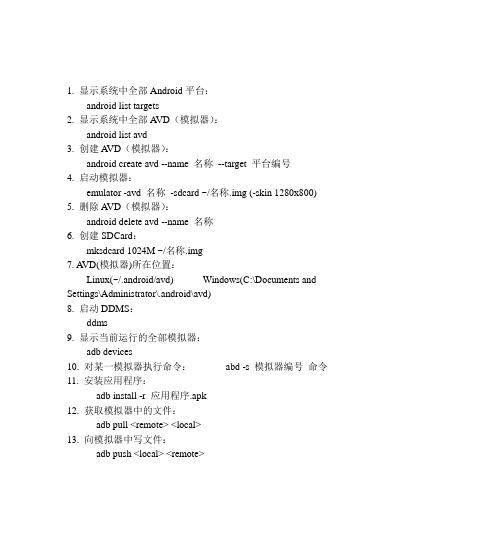
1. 显示系统中全部Android平台:android list targets2. 显示系统中全部A VD(模拟器):android list avd3. 创建A VD(模拟器):android create avd --name 名称--target 平台编号4. 启动模拟器:emulator -avd 名称-sdcard ~/名称.img (-skin 1280x800) 5. 删除A VD(模拟器):android delete avd --name 名称6. 创建SDCard:mksdcard 1024M ~/名称.img7. A VD(模拟器)所在位置:Linux(~/.android/avd) Windows(C:\Documents and Settings\Administrator\.android\avd)8. 启动DDMS:ddms9. 显示当前运行的全部模拟器:adb devices10. 对某一模拟器执行命令:abd -s 模拟器编号命令11. 安装应用程序:adb install -r 应用程序.apk12. 获取模拟器中的文件:adb pull <remote> <local>13. 向模拟器中写文件:adb push <local> <remote>14. 进入模拟器的shell模式:adb shell15. 启动SDK,文档,实例下载管理器:android16. 缷载apk包:adb shellcd data/apprm apk包exitadb uninstall apk包的主包名adb install -r apk包17. 查看adb命令帮助信息:adb help ?^脧 矔18. 在命令行中查看LOG信息:adb logcat -s 标签名19. adb shell后面跟的命令主要来自:源码\system\core\toolbox目录和源码\frameworks\base\cmds目录。
adb 常用 命令 总结 大全 汇总

adb 常用命令总结大全今天我们来总结一下Android Debug Bridge(adb)常用命令,adb 是Android开发中非常重要的一个工具,它可以帮助开发者与Android设备进行通信,进行调试以及管理设备上的应用程序。
了解adb的常用命令可以帮助开发者更高效地进行开发和调试工作。
下面就让我们来看一下adb的常用命令吧。
一、adb devices这是一个非常常用的命令,用于列出当前连接的Android设备。
执行该命令后,会显示设备的序列号以及设备状态(如device、offline 等)。
二、adb install该命令用于安装应用程序到Android设备上,需要指定应用程序的apk文件路径。
例如:adb install /path/to/your/app.apk三、adb uninstall与adb install相对应的是adb uninstall命令,用于从Android设备上卸载指定包名的应用程序。
例如:adb uninstall.example.app四、adb shell该命令用于进入设备的shell命令模式,可以在命令行中输入设备上的shell命令。
例如:adb shell五、adb push该命令用于将本地文件或目录推送到设备上的指定路径。
例如:adb push /path/to/local/file /path/to/device/file六、adb pull与adb push相对应的是adb pull命令,用于从设备上复制文件到本地。
例如:adb pull /path/to/device/file /path/to/local/file七、adb logcat该命令用于查看设备上的日志信息,可以通过各种参数来过滤日志内容,例如按标签过滤、按进程ID过滤等。
例如:adb logcatadb logcat -s TAG八、adb forward该命令用于设置端口转发,可以将设备上的指定端口转发到本地,用于调试设备上的网络服务。
adb命令大全
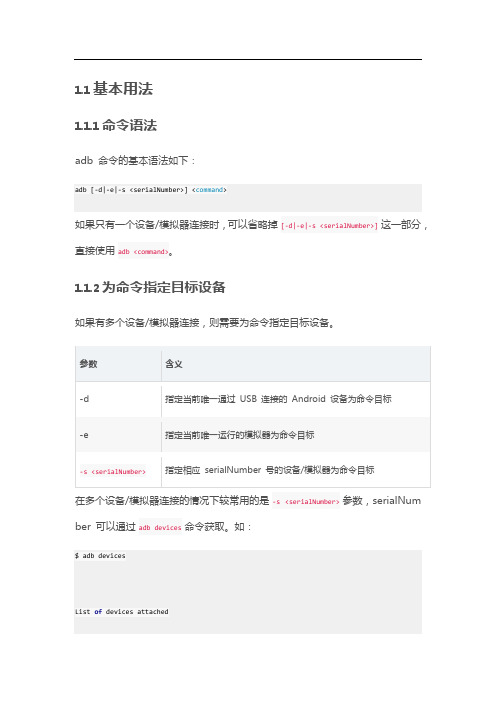
1.1基本用法1.1.1命令语法adb 命令的基本语法如下:adb [-d|-e|-s <serialNumber>] <command>如果只有一个设备/模拟器连接时,可以省略掉[-d|-e|-s <serialNumber>]这一部分,直接使用adb <command>。
1.1.2为命令指定目标设备如果有多个设备/模拟器连接,则需要为命令指定目标设备。
参数含义-d 指定当前唯一通过USB 连接的Android 设备为命令目标-e 指定当前唯一运行的模拟器为命令目标指定相应serialNumber 号的设备/模拟器为命令目标-s <serialNumber>在多个设备/模拟器连接的情况下较常用的是-s <serialNumber>参数,serialNum ber 可以通过adb devices命令获取。
如:$ adb devicesList of devices attachedcf264b8f deviceemulator-5554 device输出里的cf264b8f和emulator-5554即为serialNumber。
比如这时想指定cf264b8 f这个设备来运行adb 命令获取屏幕分辨率:adb -s cf264b8f shell wm size遇到多设备/模拟器的情况均使用这几个参数为命令指定目标设备,下文中为简化描述,不再重复。
1.1.3启动/停止启动adb server 命令:adb start-server(一般无需手动执行此命令,在运行adb 命令时若发现adb server 没有启动会自动调起。
)停止adb server 命令:adb kill-server1.1.4查看adb 版本命令:adb version示例输出:Android Debug Bridge version 1.0.32Revision 09a0d98bebce-android1.1.5以root 权限运行adbdadb 的运行原理是PC 端的adb server 与手机端的守护进程adbd 建立连接,然后PC 端的adb client 通过adb server 转发命令,adbd 接收命令后解析运行。
adb常用命令和抓取log的方法
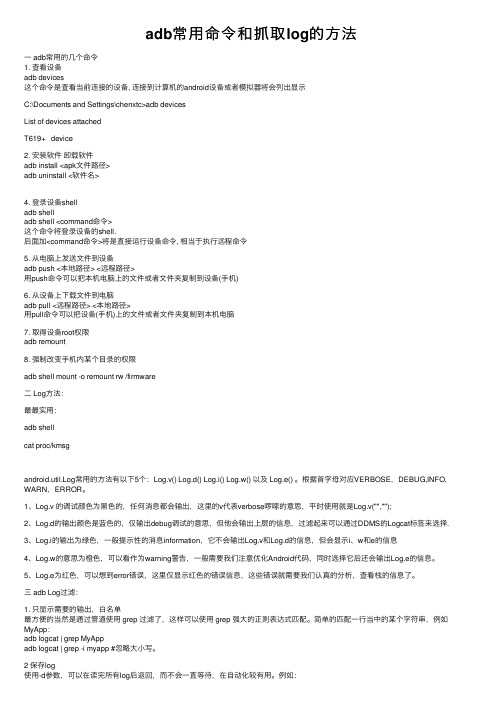
adb常⽤命令和抓取log的⽅法⼀ adb常⽤的⼏个命令1. 查看设备adb devices这个命令是查看当前连接的设备, 连接到计算机的android设备或者模拟器将会列出显⽰C:\Documents and Settings\chenxtc>adb devicesList of devices attachedT619+ device2. 安装软件卸载软件adb install <apk⽂件路径>adb uninstall <软件名>4. 登录设备shelladb shelladb shell <command命令>这个命令将登录设备的shell.后⾯加<command命令>将是直接运⾏设备命令, 相当于执⾏远程命令5. 从电脑上发送⽂件到设备adb push <本地路径> <远程路径>⽤push命令可以把本机电脑上的⽂件或者⽂件夹复制到设备(⼿机)6. 从设备上下载⽂件到电脑adb pull <远程路径> <本地路径>⽤pull命令可以把设备(⼿机)上的⽂件或者⽂件夹复制到本机电脑7. 取得设备root权限adb remount8. 强制改变⼿机内某个⽬录的权限adb shell mount -o remount rw /firmware⼆ Log⽅法:最最实⽤:adb shellcat proc/kmsgandroid.util.Log常⽤的⽅法有以下5个:Log.v() Log.d() Log.i() Log.w() 以及 Log.e() 。
根据⾸字母对应VERBOSE,DEBUG,INFO, WARN,ERROR。
1、Log.v 的调试颜⾊为⿊⾊的,任何消息都会输出,这⾥的v代表verbose啰嗦的意思,平时使⽤就是Log.v("","");2、Log.d的输出颜⾊是蓝⾊的,仅输出debug调试的意思,但他会输出上层的信息,过滤起来可以通过DDMS的Logcat标签来选择.3、Log.i的输出为绿⾊,⼀般提⽰性的消息information,它不会输出Log.v和Log.d的信息,但会显⽰i、w和e的信息4、Log.w的意思为橙⾊,可以看作为warning警告,⼀般需要我们注意优化Android代码,同时选择它后还会输出Log.e的信息。
adb教程

adb教程adb(Android Debug Bridge)是一种通用的命令行工具,用于与Android设备进行通信和调试。
它可以在开发过程中用于安装应用程序、调试应用程序、查看日志等操作。
以下是一些常用的adb命令及其功能:1. 连接设备:使用adb连接设备,可以通过USB连接或者WiFi连接。
具体命令如下:```adb connect <设备IP地址>```2. 安装应用程序:使用adb install命令可以将应用程序安装到设备中。
具体命令如下:```adb install <应用程序名称>.apk```3. 卸载应用程序:使用adb uninstall命令可以将设备上的应用程序卸载。
具体命令如下:```adb uninstall <应用程序包名>```4. 查看设备信息:使用adb devices命令可以列出当前连接的所有设备,以及设备的状态。
具体命令如下:```adb devices5. 启动应用程序:使用adb shell am start命令可以启动设备上的应用程序。
具体命令如下:```adb shell am start -n <应用程序包名>/<应用程序主Activity> ```6. 停止应用程序:使用adb shell am force-stop命令可以停止设备上的应用程序。
具体命令如下:```adb shell am force-stop <应用程序包名>```7. 拷贝文件到设备:使用adb push命令可以将文件拷贝到设备中。
具体命令如下:```adb push <本地文件路径> <设备文件路径>```8. 从设备上拷贝文件:使用adb pull命令可以从设备中将文件拷贝到本地。
具体命令如下:```adb pull <设备文件路径> <本地文件路径>```9. 查看设备日志:使用adb logcat命令可以查看设备的日志信息。
adb的一些常用命令
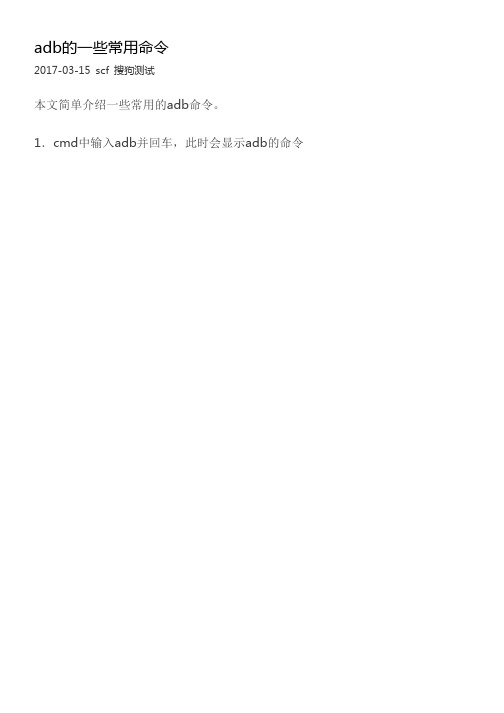
adb的一些常用命令2017-03-15scf搜狗测试本文简单介绍一些常用的adb命令。
1.cmd中输入adb并回车,此时会显示adb的命令2 显示连接的设备Adb devices3 开启与关闭adb服务Adbstart-server与adbkill-server4 发送与接收文件Adb push与Adb pull5 安装卸载软件adbinstall该命令将指定的apk安装到设备上。
Adb unistall该命令将卸载软件,如果输入adbuninstall –k,则在卸载软件时会保留配置和缓存文件。
6 Adb shell进入设备或模拟器的shell通过该命令就可以进入设备或者模拟器的shell环境中,可以执行各种linux的命令。
比如显示当前目录,输入ls即可。
进入data目录,并显示data目录下所所有文件,此时会显示permisiondenied,这时候输入su获取管理员权限即可。
如果想要输入一条命令,只需要在adb shell后加命令即可,如adbshell dmesg会打印内核的调试信息。
Adbshell dumpsys activity会列出设备上的activity栈和任务的信息等,该命令输出信息很庞大。
“Android程序开发有四个主要的部件:Activity、Service、ContentProvider、 BroadcastReceiver。
而其中Activity是唯一直接控制程序界面呈现,直面用户操作的部件。
Android对于Activity有严格的生命周期控制,以限制开发者在适当的回调函数里的放上合适的代码。
对于多个Activity的转换,8.显示所有android平台9截图保存到sd卡然后导出到电脑,继而删除截图截图如下。
adb常用命令大全

1. 显示系统中全部Android平台:
android list targets
2. 显示系统中全部AVD(模拟器):
android list avd
3. 创建AVD(模拟器):
android create avd --name 名称 --target 平台编号
adb install -r apk包
17. 查看adb命令帮助信息:
adb help
18. 在命令行中查看LOG信息:
adb logcat -s 标签名
19. adb shell后面跟的命令主要来自:
源码\system\core\toolbox目录和源码\frameworks\base\cmds目录。
7. AVD(模拟器)所在位置:
Linux(~/.android/avd) Windows(C:\Documents and Settings\Administrator\.android\avd)
8. 启动DDMS:
ddm
如:adb
pull /addroid/lib/libwebcore.so .
25、搜索模拟器/设备的实例:
取得当前运行的模拟器/设备的实例的列表及每个实例的状态:
adb devices
26、查看bug报告:
adb bugreport
27、记录无线通讯日志:
<destination></destination></source>
如:adb
push test.txt /tmp/test.txt
从设备或模拟器上复制一个文件或目录:
ADB常用命令及路由器选择分析

常用工具指令
重启和进入Recovery、Rootloader模式 重启手机: adb reboot 进入Recovery: adb reboot recovery 进入Rootloader adb reboot bootloader
【DIRECTORY】
常用工具指令
关闭和启动ADB进程 模拟器在运行一段时间后,adb服务有可能(在Windows进程中
Company Logo
小技巧
FOR WATCHING
小技巧
利用脚本制作常用的ADB指令
ADB Devices 脚本制作
@echo off adb devices pause
OTA数据导出脚本制作
@echo off adb pull /system D:\OTAData\ pause
Company Logo
➢ 1.手机出现ANR无响应问题 ➢ 2.将故障手机连上电脑 ➢ 3.电脑端:开始→运行→输入cmd→回车→命令行中输入:
adb pull data/anr d:\ →回车,执行命令 ➢ 4.在我的电脑D盘根目录下找到anr文件夹,压缩后与aplog一
起上传jira附件或通过其他方式上传。
【DIRECTORY】
小技巧
1、使用脚本来编写基本命令
路由器选择分析 查看设备连接情况脚本 @echo off adb devices Pause
导OTA数据脚本
@echo off adb pull /system D:\OTAData\ pause
【DIRECTORY】
选择路由器的几个问题
1、价格越贵的一定越好? 2、品牌越高大上越好?
ADB中遇见的常见问题
FOR Some Question
创维盒子常用命令——ADB命令及其异常处理

创维盒子常用命令——ADB命令及其异常处理ADB的全称为Android Debug Bridge,是管理android模拟器或者设备的一个工具,简单的说它就是一个调试工具。
下面看一下创维盒子的ADB常用命令及其异常处理。
一、ADB常用命令1. 查看设备adb devices--查看当前连接的设备, 连接到计算机的android设备或者模拟器2.安装软件adb install <apk文件路径> --将指定的apk文件安装到设备上adb uninstall <包名> --卸载软件。
软件包一般在/data/data/目录下3.adb shell登录设备的shell,adb shell下操作同普通Linux shell.(实际工作中,一般用于TV系统中文件操作、进程查看等)4.adb push/adb pull将本地文件拷贝到设备,一般APK无法成功使用adb install时,使用该命令)/从设备上将文件拷贝到本地主机(TV->C)5.adb抓取logadb logcat -c清掉之前的logadb logcat>music.txt将log输出重定向到当前目录底下的music.txt文件中(adb所在目录)6.其他命令tools> adb shell#cd system/app cd +路径移动到#ls //列表显示当前文件夹内容#rm -r xxx //删除名字为xxx的文件夹及其里面的所有文件#rm xxx //删除文件xxx#rmdir xxx //删除xxx的文件夹一、ADB实例进入cmd,将路径修改为tools文件夹的路径例如:1. 连接adb connect 目标设备IP:5555提示connected to 192.168.1.100:5555 表示连接成功提示unable to connect to 192.168.1.100:5555 表示连接失败2.终止adb服务器1)adb kill-server,断开与adb服务器的连接2)adb disconnect 目标设备IP:5555二、adb安装异常处理方法1.切记连接adb时,电脑不能连接手机USB,否则adb将一直显示连接两个设备。
智能的手机常用ADB命令
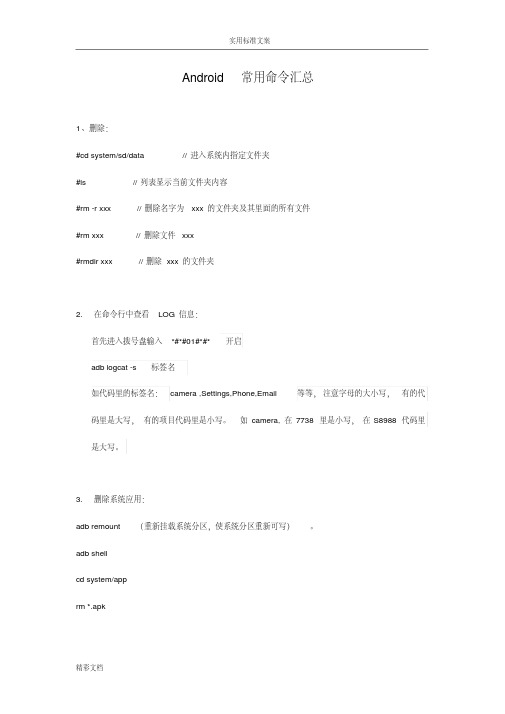
Android常用命令汇总1、删除:#cd system/sd/data //进入系统内指定文件夹#ls //列表显示当前文件夹内容#rm -r xxx //删除名字为xxx的文件夹及其里面的所有文件#rm xxx //删除文件xxx#rmdir xxx //删除xxx的文件夹2. 在命令行中查看LOG信息:首先进入拨号盘输入*#*#01#*#* 开启adb logcat -s 标签名如代码里的标签名:camera ,Settings,Phone,Email等等,注意字母的大小写,有的代码里是大写,有的项目代码里是小写。
如camera,在7738里是小写,在S8988代码里是大写。
3. 删除系统应用:adb remount (重新挂载系统分区,使系统分区重新可写)。
adb shellcd system/apprm *.apk4. 获取管理员权限:adb root5. 安装:adb install -r apk包6. 获取模拟器中的文件:adb pull <remote> <local>7. 向模拟器中写文件:adb push <local> <remote>8. 最简单的方法就是用用下面的命令来使用Monkey,这个命令将会启动你的软件并且500个事件.$ adb shell monkey -v -p 500更多的关于命令Monkey的命令的信息,可以查看Adb shellCd /UI/Application9. 服务器开启和关闭Adb kill-serverAdb start-server10. Adb 帮助Adb help11. 抓取事件(event)log:Adb shellLogcat –v time –b radio &Logcat –v time &Cat /proc/kmsg &Logcat –b events –v threadtime &12. 手机重启信息的读取在console中输入如下命令:Cat /sys/power/bootcase重启现象说明:1》、如果手机按关机键重启,log中会看到Keyboard的提示2》、如果手机插入充电器重启,log中会看到charger的提示字符3》、如果是闹钟导致自动重启,会出现RTC的提示。
UI自动化之ADB常用命令及详解

UI⾃动化之ADB常⽤命令及详解基础脚本:1、启动adb服务:adb start-server2、终⽌adb服务:adb kill-server3、进⼊adb运⾏环境:adb shell4、获取帮助⾥⾯有adb的各种命令和参数的介绍:adb help5、查看adb版本:adb version6、以root权限db:adb root7、将system分区重新挂在为可读写分区,此命令在操作系统⽬录时很重要:adb remount8、重启设备,可选参数进⼊bootloader(刷机模式)或recovery(恢复模式):adb reboot [bootloader|recovery]apk相关:1、安装apk:adb install test.apk-r 覆盖安装,保留数据和缓存⽂件 -d 解决低版本version问题 -s 安装apk到sd卡2、卸载apk:adb uninstall -k <package_name>可选参数-k的作⽤为卸载软件但是保留配置和缓存⽂件3、查看app相关所有信息:adb shell dumpsys package <package_name>4、查看app的路径:adb shell pm path <package_name>查看了⼀个普通app的路径,如下,位于data/app下⾯的普通apppackage:/data/app/com.tencent.test-1/base.apk5、查看apk的版本信息:adb shell dumpsys package <package_name> | grep version如果你得到的是下图的两个version版本,则为系统app,下⾯是系统app本⾝的版本,上⾯是升级之后的系统app的版本信息versionCode=8 targetSdk=22 versionName=V0.08 versionCode=6 targetSdk=22 versionName=V0.06、启动activity: adb shell am start -n <package_name>/.<activity_class_name>7、获得应⽤的启动时间,可以很⽅便地获取应⽤的启动时间:adb shell am start -W <package_name>/.<activity_class_name>试验结果如下:adb shell am start -W .test/com.painter.test.PainterMainActivity Starting: Intent { act=android.intent.action.MAIN cat= [UNCHER] cmp=.test/com.painter.test.PainterMainActivity } Status: ok Activity:.test/com.painter.test.PainterMainActivity ThisTime: 355 TotalTime: 355 WaitTime: 365 Complete返回的⼏个结果,以WaitTime为准,返回的是从startActivity到应⽤第⼀帧完全显⽰的时间。
- 1、下载文档前请自行甄别文档内容的完整性,平台不提供额外的编辑、内容补充、找答案等附加服务。
- 2、"仅部分预览"的文档,不可在线预览部分如存在完整性等问题,可反馈申请退款(可完整预览的文档不适用该条件!)。
- 3、如文档侵犯您的权益,请联系客服反馈,我们会尽快为您处理(人工客服工作时间:9:00-18:30)。
目录 1. 常用adb命令 2. am命令 3. pm命令 4. logcat 5. ps
• 开启/关闭adb服务 adb start/kill-server
分区 adb命令 的第 1 页
参数: ('-p': to display the transfer progress) 显示进度 例:adb -e push -p D:/aa.apk /mnt/sdcard/wandoujia/app/ 将D盘aa.apk文件复制到sdcard中 注意:此命令不能在shell下使用
• 杀死指定包名应用的线程 am kill <packagename>
• 杀死所有后台线程 am kill-all
adb shell pm命令:
m命令全称package manager,可以通过相应的命令进行应用的安装、卸载,查看系 统已安装应用的信息等。
分区 adb命令 的第 2 页
• 安装应用 adb shell pm install [options] <path> 参数: 同install命令。
分区 adb命令 的第 4 页
adb命令
2016年1月14日 星期四 11:20
简介:
adb全称Android Debug Bridge,是Android SDK(platform-tool文件夹)中提供的一个 功能强大的工具,用于与Android设备进行交互。
常用的adb命令:
adb命令的使用格式: adb [ -d | -e | -s <设备序列号> ] <命令> 参数含义: d:让唯一连接到PC的真实安卓设备执行命令,如果有多部设备报错。 e:让唯一连接到PC的安卓模拟器执行命令。 s <设备序列号>:通过设备序列号指定设备执行命令。
• 模拟按键 adb shell input keyevent <Keycode> 通过发送键值,模拟按键
adb shell am命令:
am命令全称activity manager,可以通过命令启动activity、service、发送broadcast 等。
• 启动activity adb shell am start <-n 包名/类名 | -a action | -d date | -c category> 例: 启动activity: am start -n com.test.demo/com.test.demo.activity.MainActivity 启动带参数的Activity: am start -n com……… -c key value
例:adb pull /mnt/sdcard/wandoujia/app/aa.apk D:/ 将sdcard中的aa.apk文件制的D盘根目录 注意:此命令不能在shell下使用
• 将数据(文件或文件夹)从PC复制到设备中 adb push [-p] <local> <remote> - copy file/dir to device 参数:
• 卸载应用 adb shell pm uninstall [options] <packagename> 参数: -k:保留数据
• 查看系统已安装应用包名 adb shell pm list packages
• 查看已安装应用apk路径 adb shell pm path <packagename> • 清除应用数据 adb shell pm clear <packagename>
adb logcat命令
查看和跟踪日志缓冲区。
• 通过Tag标签过滤日志 adb logcat <tag>[:priority] 参数(priority): 优先级是下面的字符,顺序是从低到高: V — 明细 (最低优先级) D — 调试 I — 信息 W — 警告 E — 错误 F — 严重错误 S — 无记载 (最高优先级,没有什么会被记载) 可以用空格分隔加入多个过滤表达式。
• 启动/关闭Service am startservice <-n 包名/类名 | -a action | -d date | -c category> 参数说明同上。
• 发送一个广播 am startservice/stopservice <-n 包名/类名 | -a action | -d date | -c category> 参数说明同上。
• 将数据(文件或文件夹)从设备复制到PC端 adb pull [-p] [-a] <remote> [<local>] - copy file/dir from device 参数: ('-p' :to display the transfer progress) 显示进度 ('-a' :means copy timestamp and mode) 复制时间戳和模式???
• 控制日志格式
日志消息在标记和优先级之外还有很多元数据字段,这些字段可以通过修改输出格 式来控制输出结果, -v 选项加上下面列出的内容可以控制输出字段: ○ brief — 显示优先级/标记和原始进程的PID (默认格式) ○ process — 仅显示进程PID ○ tag — 仅显示优先级/标记 ○ thread — 仅显示进程:线程和优先级/标记 ○ raw — 显示原始的日志信息,没有其他的元数据字段 ○ time — 显示日期,调用时间,优先级/标记,PID ○ long —显示所有的元数据字段并且用空行分隔消息内容 可以使用 -v启动 logcat来控制日志格式: [adb] logcat [-v <format>] 例如使用 thread 输出格式: adb logcat -v thread • 将日志导出到文件 adb logcat -f <fileName>
• 屏幕录像 adb shell screenrecord [--size 1024*720 | --time-limit 1000] <filename>
录制屏幕并保存到指定位置 参数: --size 1024*720:指定视频分辨率 --time-limit 1000:指定录制时间,默认为180s 注意:此命令需要系统至少为4.4,并且模拟器不支持录制 • 截取屏幕 adb shell screencap <filename> 截图并保存 • 设备关机与重启 adb reboot adb shutdown
分区 adb命令 的第 3 页
PS: android.permission.READ_LOGS:app读取日志权限,android 4.1之前版本通过申请 READ_LOGS权限就可以读取其他应用的log了。但是谷歌发现这样存在安全风险,于 是android 4.1以及之后版本,即使申请了READ_LOGS权限也无法读取其他应用的日志 信息了。4.1版本中 Logcat的签名变为“signature|system|development”了,这意味着 只有系统签名的app或者root权限的app才能使用该权限。普通用户可以通过ADB查看 所有日志。
• 进入手机超级终端 adb shell • 安装应用 adb install [-l r t s d g] <file> - push this package file to the device and install it 参数: (-l: forward lock application) (-r: replace existing application) 覆盖安装 (-t: allow test packages) (-s: install application on sdcard) 安装到sdcard中 (-d: allow version code downgrade) 允许安装较低版本 (-g: grant all runtime permissions) 授予所有运行时权限 • 卸载应用 adb uninstall [-k] <package> - remove this app package from the device 参数: ( -k : means keep the data and cache directories) 保留数据
